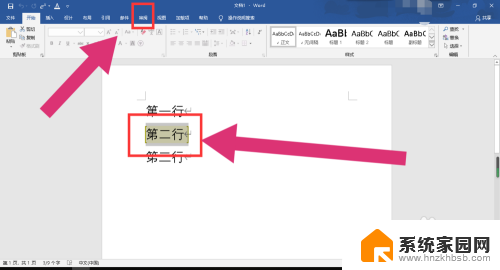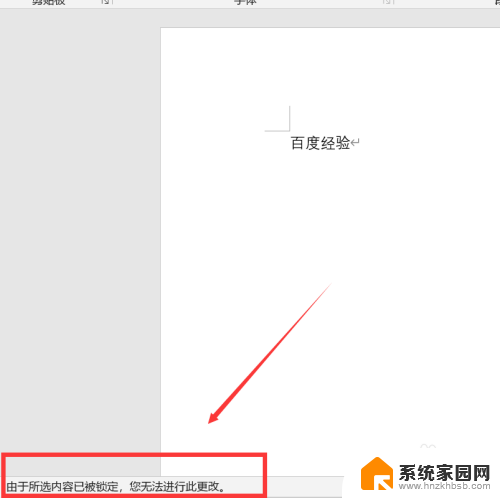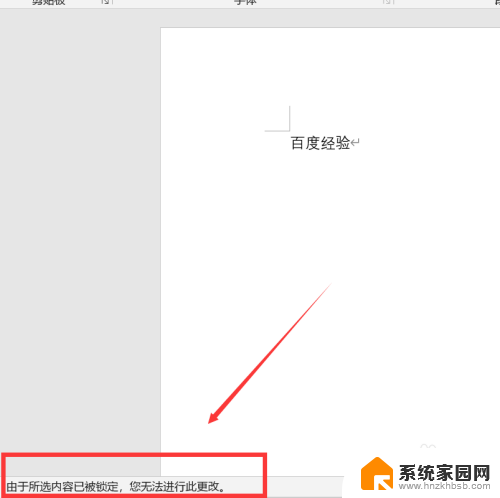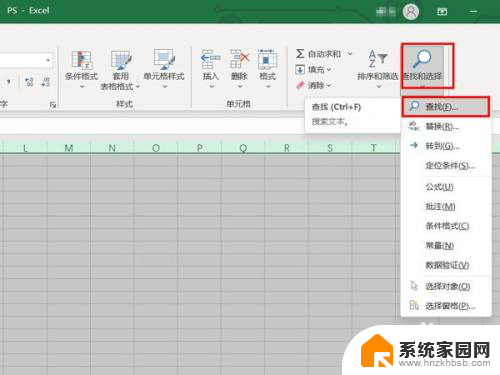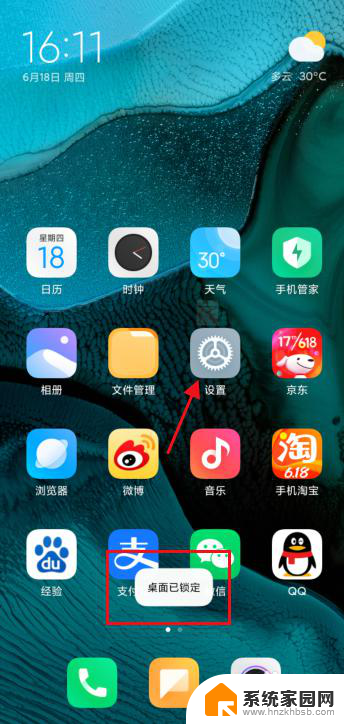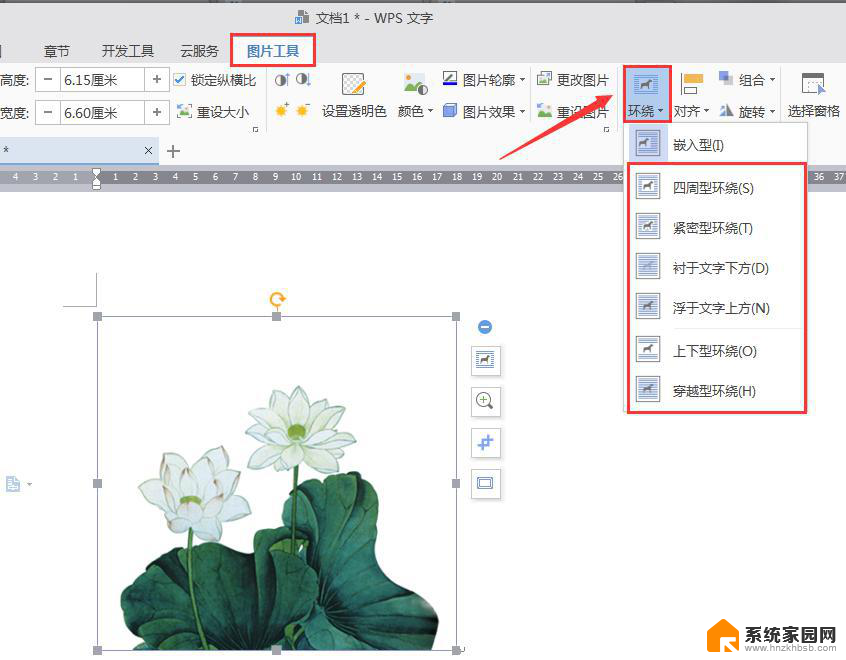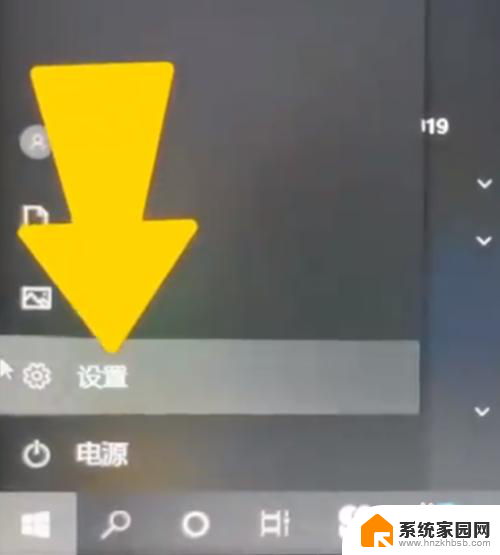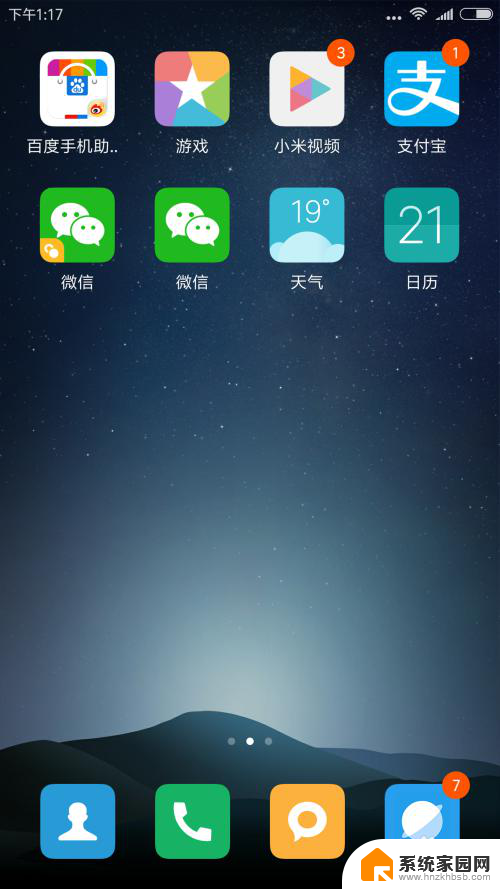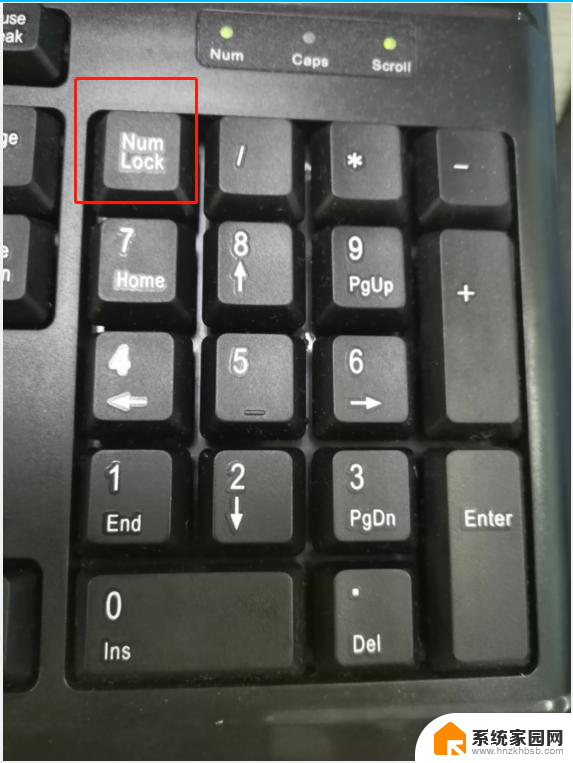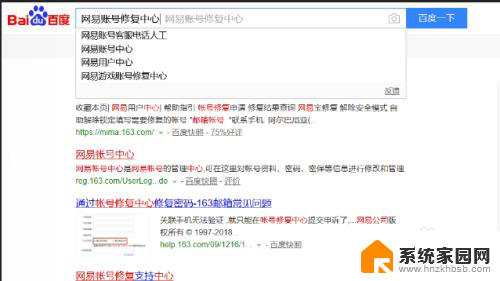word锁定内容怎么锁定 如何使用密码将内容锁定
在当今数字时代,保护个人隐私和敏感信息的重要性愈发凸显,为了确保内容的安全性,人们常常采取各种方法将其锁定起来,其中密码是最常见也是最有效的一种方式。密码作为一种安全手段,可以将内容加密并防止未经授权的人获取。使用密码将内容锁定,可以避免信息泄露、侵犯个人隐私,同时也能够保护商业机密和敏感数据。如何正确选择和使用密码成为了一个重要的课题。一个强大而独特的密码,无疑是保护内容安全的关键。同时合理的密码管理和定期更换密码也是保障内容安全的重要环节。在这个信息泛滥的时代,我们需要认识到密码的重要性,并且学会正确地使用密码来锁定内容,以保护我们的个人隐私和敏感信息的安全。
具体方法:
1.首先打开Word文档的主页面,选中需要被锁定的文字。然后点击上方工具栏中的“审阅”,上方工具栏进入新的界面后再进行下一步操作。
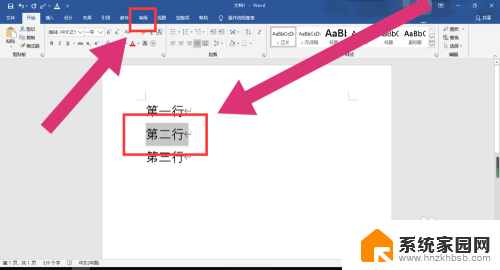
2.上方工具栏进入新的界面后,点击右上角位置的选项“限制编辑”。出现新的工具框之后再进行下一步操作。
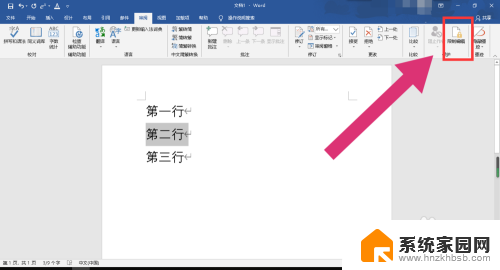
3.出现新的工具框之后,将“格式化限制”和“编辑限制”都选中。点击“是,启动强制保护”出现新的工具框之后再进行下一步操作。
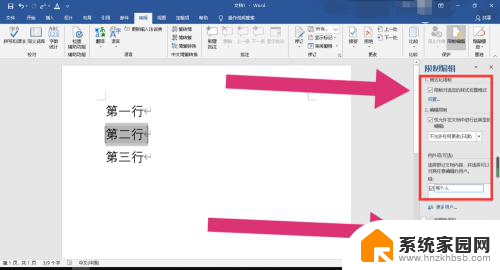
4.出现新的工具框之后,在“密码”中输入好记的密码,然后点击“确定”,这样就可以将所选文字锁定。
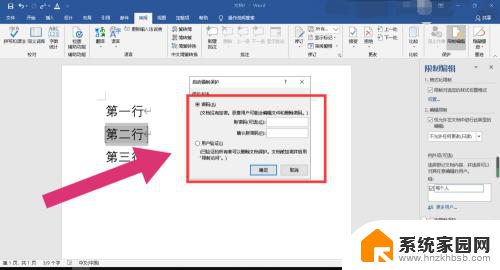
以上就是如何锁定Word文档内容的全部步骤,如果您还有任何疑问,请参考上面小编提供的步骤进行操作,希望这对大家有所帮助。